Diese Option ermöglicht das Öffnen einer neuen Registerkarte für eine zusätzliche Ordneransicht in Q-Dir, dem Datei-Explorer. Dies ist besonders nützlich, um mehrere Ordner gleichzeitig im Blick zu behalten und zwischen ihnen zu navigieren, ohne das aktuelle Fenster zu schließen.
Um diese Funktion zu aktivieren, suchen Sie im Menü nach dieser Auswahl.:
▶ Menü ▶ E&xtras ▶ Tab-s ▶ Neue Registerkarte Strg+T
▶ **Vorteile des schnellen Erstellens einer neuen Registerkarte mit Strg+T im Datei-Explorer Q-Dir**
▶ **Beispiel-Szenarien für die Nutzung:**
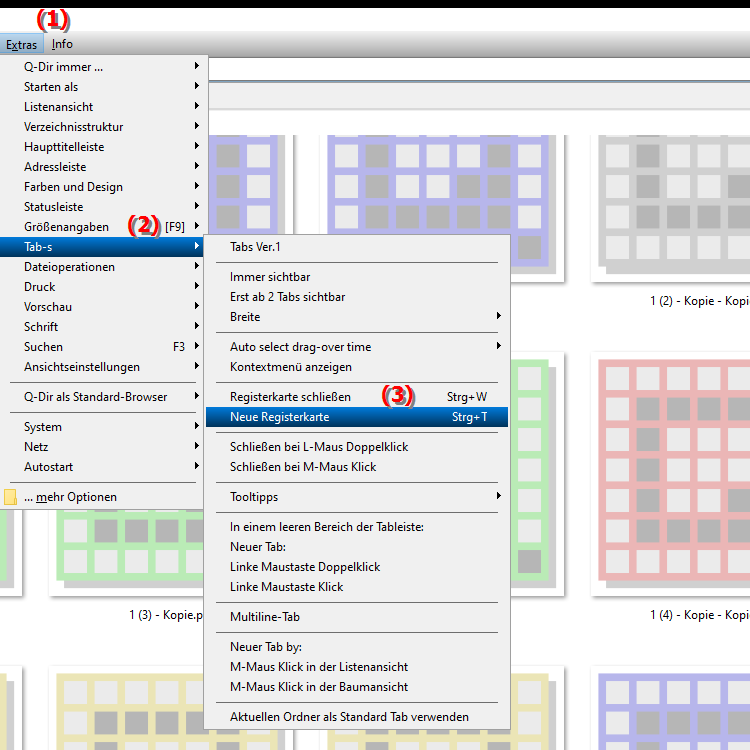
- **Tastenkürzel:** **Strg+T**
**Vorteile des schnellen Erstellens einer neuen Registerkarte mit Strg+T im Datei-Explorer Q-Dir**
- Erhöhte Effizienz: Das gleichzeitige Arbeiten mit mehreren Ordnern wird erleichtert, was die Produktivität steigert.
- Bessere Übersicht: Nutzer können schnell zwischen verschiedenen Ordnern wechseln, ohne den Überblick zu verlieren.
- Zeitersparnis: Das manuelle Öffnen neuer Fenster entfällt, was Zeit spart und die Arbeitsabläufe optimiert.
▶ Beste Benutzerfragen und Antworten zu neue Registerkarte im Datei-Explorer schnell öffnen:
**Beispiel-Szenarien für die Nutzung:**
1. Dateien organisieren: Wenn Sie Dateien aus einem Download-Ordner in einen bestimmten Zielordner verschieben möchten, können Sie eine neue Registerkarte öffnen, um beide Ordner gleichzeitig anzuzeigen.
2. Vergleich von Inhalten: Öffnen Sie zwei verschiedene Ordner in separaten Registerkarten, um den Inhalt zu vergleichen, beispielsweise um Duplikate zu finden.
3. Datenübertragung: Nutzen Sie eine Registerkarte für einen Ordner, in dem Sie Daten sammeln, und eine weitere Registerkarte, um diese Daten an einen anderen Ort zu übertragen oder zu sichern.
4. Schnelle Navigation: Wenn Sie häufig zwischen bestimmten Ordnern wechseln müssen, können Sie eine Registerkarte für jeden dieser Ordner öffnen, um den Zugriff zu beschleunigen.
Beste Benutzerfragen und Antworten zu neue Registerkarte im Datei-Explorer schnell öffnen:
1. Frage: Wie kann ich in Windows 10 oder 11 eine neue Registerkarte im Datei-Explorer mit Q-Dir schnell öffnen?
Antwort: In Windows 10 oder 11 können Sie mit dem Datei-Explorer Q-Dir eine neue Registerkarte öffnen, indem Sie das Tastenkürzel Strg+T verwenden. Diese Funktion ermöglicht es Ihnen, mehrere Ordneransichten in einem einzigen Fenster zu verwalten und effizient zwischen ihnen zu wechseln.
2. Frage: Welche Vorteile bietet die Verwendung von Q-Dir im Vergleich zum herkömmlichen Datei-Explorer von Windows?
Antwort: Q-Dir bietet zahlreiche Vorteile gegenüber dem traditionellen Datei-Explorer in Windows. Dazu gehören die Möglichkeit, mehrere Ordner in Registerkarten zu öffnen, eine verbesserte Übersicht über Dateiinhalte und eine schnellere Navigation durch verschiedene Ordner. Dies spart Zeit und erhöht die Effizienz bei der Dateiverwaltung.
3. Frage: Wie funktioniert das Öffnen einer neuen Registerkarte in Q-Dir und welche Tastenkombination ist dafür erforderlich?
Antwort: Um in Q-Dir eine neue Registerkarte zu öffnen, drücken Sie einfach Strg+T. Diese Tastenkombination ermöglicht es Ihnen, eine zusätzliche Ordneransicht zu erstellen, sodass Sie bequem mehrere Ordner gleichzeitig im Blick haben können.
4. Frage: Welche spezifischen Szenarien sind am besten geeignet, um die Funktion „Neue Registerkarte“ in Q-Dir zu nutzen?
Antwort: Die Funktion „Neue Registerkarte“ in Q-Dir ist besonders nützlich, wenn Sie Dateien zwischen verschiedenen Ordnern verschieben möchten, Inhalte vergleichen oder Datenübertragungen durchführen müssen. Sie können beispielsweise einen Download-Ordner und einen Zielordner in zwei Registerkarten geöffnet haben, um den Prozess zu erleichtern.
5. Frage: Warum sollte ich Q-Dir anstelle des integrierten Datei-Explorers in Windows verwenden?
Antwort: Q-Dir bietet eine Vielzahl von Funktionen, die den integrierten Datei-Explorer in Windows übertreffen, wie die Unterstützung für mehrere Registerkarten, die Anpassbarkeit der Benutzeroberfläche und die Möglichkeit, Dateiinhalte einfacher zu vergleichen. Diese Funktionen machen Q-Dir zu einem leistungsstarken Tool für die Dateiverwaltung.
6. Frage: Gibt es eine Möglichkeit, die Effizienz bei der Verwendung von Q-Dir im Datei-Explorer von Windows zu steigern?
Antwort: Ja, Sie können die Effizienz steigern, indem Sie die Tastenkombination Strg+T verwenden, um schnell neue Registerkarten zu öffnen. Darüber hinaus können Sie Ihre häufig verwendeten Ordner als Favoriten speichern, um einen schnelleren Zugriff zu ermöglichen.
7. Frage: Welche Schritte sind erforderlich, um Q-Dir in Windows zu installieren und zu nutzen?
Antwort: Um Q-Dir in Windows zu installieren, laden Sie die Software von der offiziellen Website herunter und folgen Sie den Installationsanweisungen. Nach der Installation können Sie Q-Dir starten und die Tastenkombination Strg+T verwenden, um neue Registerkarten zu öffnen und Ihre Dateien effizient zu verwalten.
8. Frage: Wie kann ich zwischen verschiedenen Ordnern in Q-Dir navigieren, ohne den Überblick zu verlieren?
Antwort: In Q-Dir können Sie durch die Verwendung von Registerkarten und der Tastenkombination Strg+T mühelos zwischen verschiedenen Ordnern navigieren. Dies ermöglicht es Ihnen, mehrere Ansichten gleichzeitig zu haben, sodass Sie den Überblick über alle geöffneten Ordner behalten.
9. Frage: Was sind die Unterschiede zwischen der Nutzung von Q-Dir und dem herkömmlichen Datei-Explorer in Windows hinsichtlich der Ordneransicht?
Antwort: Der Hauptunterschied besteht darin, dass Q-Dir eine Registerkartenfunktion bietet, die es Ihnen ermöglicht, mehrere Ordneransichten in einem einzigen Fenster zu öffnen. Im Gegensatz dazu öffnet der herkömmliche Datei-Explorer in Windows separate Fenster, was die Navigation und den Überblick über die Ordner erschwert.
10. Frage: Kann ich meine Erfahrungen mit dem Datei-Explorer in Windows verbessern, indem ich Q-Dir als Quad-Datei-Explorer nutze?
Antwort: Absolut! Q-Dir fungiert als Quad-Datei-Explorer, der Ihnen die Möglichkeit gibt, bis zu vier Ordner gleichzeitig in einer einzigen Ansicht zu verwalten. Dies verbessert nicht nur Ihre Erfahrung bei der Dateiverwaltung in Windows, sondern erhöht auch Ihre Produktivität, indem Sie mehrere Ordner effizient im Blick behalten können.
Keywords: explorer, translate, registerkarte, datei, navigieren, aktiven, aktuelle, einer, blick, fenster, besonders, behalten, tastenkürzel, ermöglicht, ordner, öffne, neuen, zwischen, ordneransicht, erklärung, mehrere, option, gleichzeitig, frage, Öffnen, nützlich, schließen, ihnen, diese, einem, zusätzliche , Windows 10, 11, 12, 7, 8.1